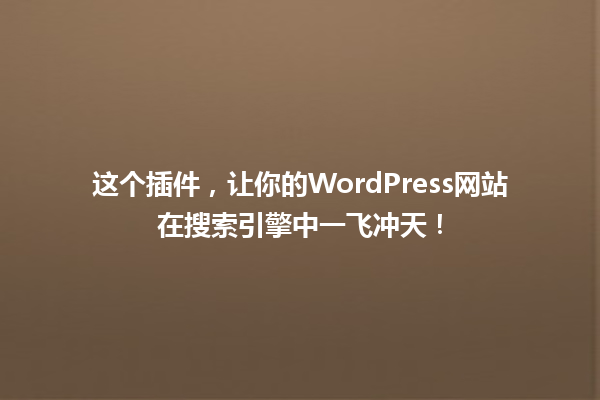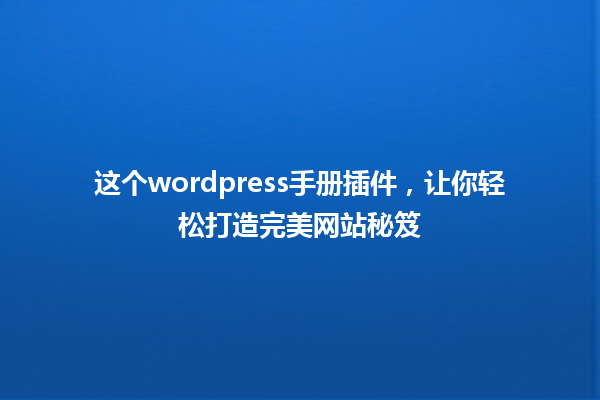为什么选择WordPress?
无论是企业官网、个人博客还是电商平台,WordPress都能满足你的需求。作为全球使用率最高的建站工具之一,它操作简单、功能强大,且拥有海量免费主题和插件。即使零基础的小白,也能通过3个核心步骤快速搭建出专业级网站。
第一步:域名与主机——网站的地基
域名注册 
域名是网站的“门牌号”,选择简短易记、与品牌相关的名称。国内推荐阿里云、腾讯云等平台注册,国际平台如GoDaddy也支持中文服务。注册完成后需实名认证,通常1-2个工作日即可生效。
主机选择
主机是存放网站数据的“服务器”。新手推荐使用虚拟主机(如SiteGround、Bluehost),价格低且自带一键安装WordPress功能。国内用户可选择阿里云ECS或腾讯云轻量服务器,需注意备案问题。
绑定域名与主机
在主机后台找到DNS解析设置,将域名的A记录指向主机提供的IP地址。解析生效后,输入域名即可访问主机环境。
第二步:安装WordPress——搭建核心框架
自动安装(推荐)
大部分主机提供“一键安装WordPress”功能。以阿里云为例:进入控制台→选择应用镜像→勾选WordPress→设置管理员账号和密码。5分钟内即可完成安装。
手动安装(进阶)
从WordPress官网下载最新安装包,通过FTP工具上传至主机根目录(如public_html)。访问域名后,按提示填写数据库信息(需提前在主机后台创建MySQL数据库)。
登录后台
安装完成后,通过“你的域名/wp-admin”进入后台。左侧菜单栏包含文章、页面、主题等核心功能,新手可优先熟悉“仪表盘”和“外观”模块。
第三步:主题设置与内容发布——让网站“活”起来
挑选适合的主题
WordPress主题决定了网站的风格和功能。免费主题库(外观→主题→添加新主题)提供数千款选择,如Astra、OceanWP适合企业站,Shopify风格主题适合商城。付费主题推荐Themeforest平台,均价$59左右,支持终身更新。
安装与自定义主题
上传主题文件后,进入“外观→自定义”调整布局。重点设置:
发布第一篇内容
在“文章→写文章”中编辑内容,支持区块编辑器(古腾堡)或经典编辑器。先发布“关于我们”和“联系我们”页面,再逐步完善产品介绍或博客文章。
SEO与安全优化
安装Yoast SEO插件优化关键词,启用Akismet反垃圾评论。定期备份数据(推荐UpdraftPlus插件),并更新WordPress核心文件及插件版本。
通过以上三步,你的网站已初具雏形。接下来只需持续更新内容、优化用户体验,就能逐步打造出高转化率的专业站点。
本文标题:WordPress建站详细教程:3步搞定专业网站
网址:https://www.2090ai.com/2025/03/14/tutorial/31635.html
本站所有文章由wordpress极光ai post插件通过chatgpt写作修改后发布,并不代表本站的观点;如果无意间侵犯了你的权益,请联系我们进行删除处理。
如需转载,请务必注明文章来源和链接,谢谢您的支持与鼓励!